잠자는 탭을 활성화 또는 비활성화합니다. Edge에서 자동으로 탭 일시 중단
이 자습서 에서는 Microsoft Edge 브라우저(Microsoft Edge browser) 에서 잠자기 탭(Sleeping Tabs) 을 활성화 또는 비활성화하는 방법을 보여줍니다 . 이 기능은 배터리 수명과 전반적인 성능을 향상시키도록 설계되었습니다. 이 기능을 활성화하면 백그라운드 탭을 절전 모드로 전환하여 리소스를 절약하는 데 도움이 됩니다. Edge 탭을 절전 모드(Sleep) 로 전환 하거나 일부 웹 사이트의 탭을 제외 해야 (exclude tabs)하는 시간(specify the time) 을 지정할 수도 있습니다 .
Microsoft Edge 에서 자동으로 탭 일시 중단
Sleeping Tabs 기능 은 기본적으로 활성화되어 있지만 숨겨진 실험 플래그를 사용하여 수동으로 비활성화할 수 있습니다. Windows 및 macOS용 최신 Edge에서 사용할 수 있습니다 .
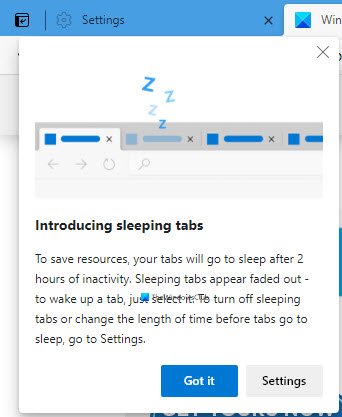
Edge 브라우저 에서 잠자기 탭 활성화
Microsoft Edge 에서 잠자기 탭을 활성화 또는 비활성화 하려면 다음 단계를 따르십시오.
- 엣지 브라우저 실행
- 로 이동
edge://settings/system - 필요에 따라 절전 탭이 있는 리소스 저장(Save resources with sleeping tabs) 스위치 를 켜기 또는 끄기로 전환합니다.
- 엣지를 다시 시작합니다.
조금 더 자세히 살펴보겠습니다.
Microsoft Edge 브라우저를 엽니다.

그런 다음 페이지의 오른쪽 상단으로 이동하여 설정 등(Settings and more) (점선 3개) 버튼을 누르십시오.
Settings > System 을 선택 합니다 .
이제 오른쪽으로 이동하여 리소스 저장(Save resources) 섹션으로 이동합니다.
절전 탭으로 리소스 저장(Save resources with sleeping tabs) 옆 에 있는 토글 버튼을 클릭하여 켜거나 끕니다.
브라우저를 다시 시작하면 완료됩니다.
Edge 탭을 절전 모드로 전환해야 하는 시간 지정
탭을 절전 모드(Sleep) 로 전환해야 하는 시간을 지정할 수도 있습니다 .
지정한 시간이 지나면 비활성 탭을 절전 모드(Put inactive tabs to sleep after the specified amount of time) 로 전환 에 대한 드롭다운을 클릭 하고 원하는 시간을 설정해야 합니다.
이 외에도 일부 사이트를 절전 모드로 전환하지 않으려면 해당 사이트를 방지할 수 있습니다.
이 사이트의 Edge(Edge) 탭을 절전 모드로 전환 하지 마십시오.

리소스 저장(Save) 섹션 으로 이동합니다 . 그런 다음 이 사이트를 절전 모드로 전환하지 않음(Never put these sites to sleep) 아래에 사이트 이름을 추가합니다 .
이 기능이 마음에 드는지 알려주세요.
팁(TIP) : Microsoft Edge에서 페이드 슬립 탭을 비활성화(disable Fade Sleeping Tabs in Microsoft Edge) 할 수 있습니다 .
Edge Sleeping 탭을 완전히 비활성화
이 기능을 완전히 비활성화하려면 이 Edge 플래그(Edge Flag) 를 사용해야 할 수 있습니다 .

먼저 (First)Microsoft Edge 브라우저 를 엽니다 .
주소 표시줄로 이동하여 아래 텍스트 줄을 복사하여 붙여넣고 Enter 키를 누릅니다 .
edge://flags/#edge-sleeping-tabs
아래 섹션에서 Enable Sleeping Tabs(Enable Sleeping Tabs) 라는 강조 표시된 플래그를 볼 수 있습니다 .
이 플래그의 오른쪽에서 드롭다운 메뉴를 클릭하고 비활성화(Disabled) 로 전환합니다 .
마찬가지로 주소 표시줄로 이동하여 다음 플래그를 하나씩 비활성화합니다.
edge://flags/#edge-sleeping-tabs-immediate-timeout
edge://flags/#edge-sleeping-tabs-site-characteristics
그런 다음 다시 시작(Restart) 버튼을 클릭하십시오. 이것은 브라우저를 다시 시작할 때 변경 사항에 적용됩니다.
관련 읽기: (Related reads: )
- Firefox 및 Chrome에서 탭을 최대 절전 모드로 전환하는 방법(How to hibernate tabs in Firefox and Chrome)
- Opera에서 탭 다시 알림을 활성화 또는 비활성화하는 방법(How to enable or disable Tab Snoozing in the Opera)
- 잠자는 탭을 비활성화하고 Chrome에서 탭을 새로 고치지 못하도록 중지(Disable Sleeping Tabs and stop Chrome from refreshing Tabs)
- Firefox 브라우저에서 탭 절전 기능을 활성화 또는 비활성화합니다(Enable or Disable Tab Sleep feature in Firefox browser) .
Related posts
Microsoft Edge에서 Fade Sleeping Tabs를 비활성화하는 방법
Edge 사이에서 Tabs을 동기화하는 방법, Chrome and Firefox browsers
Vertical Tabs Microsoft Edge에서 Title Bar을 숨기는 방법
Toolbar Edge browser에서 Add or Remove Vertical Tabs Button
Tabs을 Microsoft Edge으로 다른 장치에 보낸 방법
Microsoft Edge browser에 Chrome Themes를 설치하는 방법
Block or Stop Microsoft Edge 팝업 Tips and Notifications
Chrome or Edge에서 Source View에서 Line Wrap를 활성화하십시오
Windows 10에서 Microsoft Edge homepage를 설정하거나 변경하는 방법
Windows 10의 Microsoft Edge Browser Tips and Tricks
Edge browser에서 Tabs을 다른 Profile window로 이동하는 방법
Microsoft Edge Mac 충돌, 작동하지 않거나 문제가 발생하지 않습니다
제거 : 빠른 액세스하려면 즐겨 찾기 바에 즐겨 찾기를 배치하십시오
Registry or Group Policy를 사용하여 Edge에서 Edge에서 잠자는 Tabs을 켜거나 끄십시오
Edge browser에서 Full-screen Mode에서 Video을 재생하는 방법
Fix Chrome Keeps Opening New Tabs Automatically
Picture mode에서 사진을 사용하는 방법 Microsoft Edge Browser에서
Fix Microsoft Edge Installation & Update error codes
Edge or Chrome에서 웹 사이트를 Bluetooth or USB device에 연결하는 방법
Windows 10에서 Microsoft Edge에서 Google SafeSearch을 집행하는 방법
